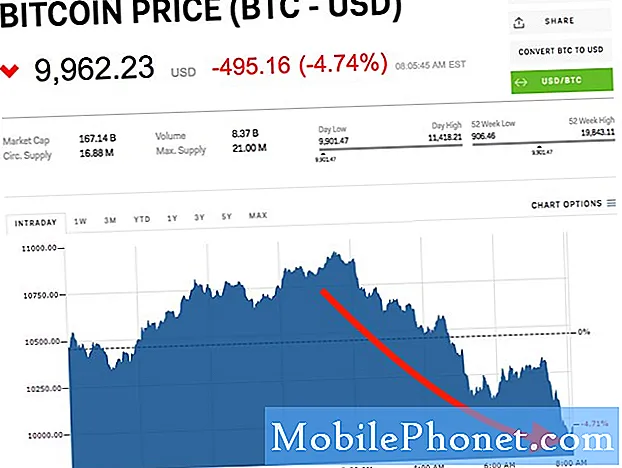เนื้อหา
- ทางเลือกของบรรณาธิการ
- VideoProc
- GoPro Fusion Studio
- Adobe Premiere Pro
- คลิป Adobe Premiere
- FilmoraGO
- Antix
- คำตัดสิน

ดังนั้นคุณจึงถ่ายวิดีโอ GoPro ที่ยอดเยี่ยมมากมายบนเรือหรือออกไปตามเส้นทางในรถ 4 ล้อของคุณ คุณสามารถสร้างวิดีโอที่ราบรื่นสวย ๆ ด้วย GoPro gimbals ที่เราโปรดปราน แต่ถ้าคุณต้องการแก้ไขเป็นเรื่องที่สอดคล้องกันล่ะ? สิ่งนี้ไม่สามารถทำได้ง่ายๆบนโทรศัพท์ของคุณ แต่โชคดีที่มีโปรแกรมมากมายที่ออกแบบมาโดยเฉพาะสำหรับการตัดต่อวิดีโอ GoPro

ทางเลือกของบรรณาธิการ
หากคุณกำลังมองหาโปรแกรมตัดต่อวิดีโอ GoPro ที่ใช้งานง่ายให้ VideoProc ยิง คุณจะสามารถเข้าสู่วิดีโอ GoPro ของคุณและแก้ไขได้อย่างง่ายดายและรวดเร็วโดยไม่จำเป็นต้องมีทักษะด้านวิดีโอ
ข้อมูลมากกว่านี้
ไม่แน่ใจว่าคุณสามารถใช้โปรแกรมตัดต่อวิดีโอ GoPro ประเภทใดเพื่อแก้ไขวิดีโอจากกล้องแอคชั่นได้ใช่หรือไม่? ทำตามกับเราด้านล่างและเราจะแสดงตัวเลือกที่เราชื่นชอบด้านล่าง
VideoProc
ยังใหม่กับการตัดต่อวิดีโอและต้องการวิธีที่ง่ายและรวดเร็วในการแก้ไขวิดีโอกล้อง GoPro ของคุณหรือไม่? มองไม่ไกลไปกว่า VideoProc โปรแกรมตัดต่อวิดีโอ GoPro ที่สร้างขึ้นสำหรับคนธรรมดา เครื่องมือตัดต่อวิดีโอทั่วไปอาจใช้เวลาพอสมควรในการเลือกและเชี่ยวชาญ แต่ VideoProc จะช่วยให้คุณสร้างวิดีโอที่เหมาะสมสำหรับการผจญภัยของคุณได้ในเวลาอันรวดเร็ว
มีหลายสิ่งที่ VideoProc กำลังดำเนินไปด้วยตัวมันเอง สิ่งแรกและสำคัญที่สุดคือหนึ่งในแหล่งข้อมูลที่จำเป็นสำหรับการประมวลผลวิดีโอ GoPro ทางเลือกอื่น ๆ ของ GoPro Studio สามารถทำได้ แต่สิ่งที่ VideoProc โดดเด่นคือการทำให้คนธรรมดาเข้าถึงได้ง่าย
คุณจะสามารถเข้าถึงเครื่องมือต่างๆได้อย่างรวดเร็วและง่ายดายเช่นการตัดตัดแต่งแยกรวมครอบตัดหมุนพลิกและแม้แต่การแยกเฟรมหากต้องการเจาะลึกลงไปอีกเล็กน้อย คุณสามารถใช้เอฟเฟกต์เพิ่มข้อความหรือลายน้ำภาพนำเข้าคำบรรยายเร่งความเร็วและแม้แต่ความเร็วในการเล่นที่ช้าลง
คุณสมบัติที่สำคัญที่สุดอย่างหนึ่งที่คุณจะพบใน VideoProc คือความสามารถในการทำให้ภาพสั่นไหวและลดเสียงรบกวนในพื้นหลังซึ่งทั้งหมดนี้พบได้ทั่วไปในวิดีโอประเภทกล้องแอคชั่นเช่น GoPro ยังมีคุณสมบัติในการแก้ไขหรือแก้ไขภาพและเสียงที่ไม่ตรงกัน
VideoProc มีคุณสมบัติที่แตกต่างกันมากมาย แต่อีกสิ่งหนึ่งที่ควรค่าแก่การกล่าวถึงคือคุณสมบัติการแปลง - คุณสามารถย้ายจาก HEVC ไปยัง H.264 บีบอัดไฟล์ขนาดใหญ่เพื่อให้วิดีโอไม่ใช้พื้นที่มากเกินไปในไดรฟ์ของคุณแปลงดีวีดีและอื่น ๆ บน. คุณยังสามารถใช้ VideoProc เพื่อบันทึกหน้าจอคอมพิวเตอร์ของคุณได้อีกด้วย
VideoProc ทำมากกว่าโปรแกรมตัดต่อวิดีโอพื้นฐานทั่วไปของคุณด้วย คุณยังสามารถใช้เพื่อปรับแต่งและแก้ไขวิดีโอ 4K ทำให้คุณสามารถแก้ไขด้วยอัตราเฟรมที่แตกต่างกันและจากโหมดการบันทึกต่างๆเช่นจาก GoPro โดรน DJI iPhone และแม้แต่กล้อง DSLR ระดับมืออาชีพของคุณ
ข้อได้เปรียบที่สำคัญอย่างหนึ่งของ VideoProc คือการเร่งฮาร์ดแวร์ระดับ 3 โดยปกติขึ้นอยู่กับพลังการประมวลผลของคุณวิดีโออาจใช้เวลาหลายชั่วโมงในการเรนเดอร์หรือทำให้เสร็จสมบูรณ์ แต่จริงๆแล้วเร็วกว่าเครื่องมืออื่น ๆ ถึง 5 เท่าเมื่อเปิดใช้งานนี้
โดยส่วนใหญ่แล้ว VideoProc เป็นตัวเลือกที่ยอดเยี่ยมสำหรับผู้เริ่มต้น อย่างไรก็ตามไม่มีคุณสมบัติการตัดต่อวิดีโอขั้นสูงที่คุณจะพบในโปรแกรมตัดต่อวิดีโอ GoPro จำนวนมาก เป็นวิธีที่ดีที่สุดวิธีหนึ่งที่ผู้เริ่มต้นสามารถแก้ไขวิดีโอ GoPro ของตนเองได้เช่นกัน
GoPro Fusion Studio
คุณจึงลองใช้ VideoProc และอาจไม่จำเป็นต้องดื่มชาสักถ้วย ไม่มีปัญหา! มีตัวเลือกอื่น ๆ มากมายเท่าที่โปรแกรมตัดต่อวิดีโอ GoPro ใช้ อันต่อไปนี้มาจาก GoPro เอง เรียกว่า GoPro Fusion Studio คุณสามารถถ่ายวิดีโอ GoPro ธรรมดาของคุณและเปลี่ยนเป็นภาพยนตร์โฮมเมดของคุณเองหรือเป็นวิดีโอไฮไลต์ที่น่าประทับใจ
Fusion Studio มีคุณสมบัติน่ารักมากมายที่สามารถเปลี่ยนวิดีโอ GoPro ที่สั่นไหวของคุณให้กลายเป็นวิดีโอไฮไลต์กลางแจ้ง อาจใช้เวลาเล็กน้อยในการเรียนรู้และทำความคุ้นเคย แต่โดยส่วนใหญ่แล้วคุณลักษณะต่างๆจะตรงไปตรงมา:
- เย็บและแสดงเนื้อหาทรงกลมความละเอียดสูงได้อย่างง่ายดาย
- ถ่ายโอนเนื้อหาได้อย่างรวดเร็วโดยตรงจาก Fusion หรือโฟลเดอร์เนื้อหา
- ปรับสีโดยใช้ค่าที่ตั้งไว้ล่วงหน้าหรือปรับแต่งด้วยตนเอง
- เปลี่ยนภาพของคุณโดยใช้ Little Planet, Fisheye และเอฟเฟกต์อื่น ๆ
- เพิ่มระบบป้องกันภาพสั่นไหวแบบ gimbal ที่ใช้ข้อมูลเซ็นเซอร์เพื่อให้ภาพทั้งหมดของคุณราบรื่น
- ปรับแต่งเสียงด้วยเสียงรอบทิศทาง 360 หรือการลดเสียงรบกวนจากลมขั้นสูง
GoPro Fusion Studio ไม่มีให้บริการบนระบบปฏิบัติการ iPhone หรือ Android อย่างไรก็ตามคุณสามารถจับได้อย่างรวดเร็ว
Adobe Premiere Pro
เรามาเป็นอันดับสามในการนับถอยหลังเรามี Adobe Premiere Pro ซอฟต์แวร์นี้เป็นที่รู้จักกันดีอยู่แล้วในพื้นที่ตัดต่อวิดีโอสำหรับความกล้าหาญในการตัดต่อวิดีโอทุกประเภท โดยหลักแล้วผู้เชี่ยวชาญในอุตสาหกรรมบันเทิงใช้เพื่อสร้างวิดีโอที่น่าทึ่งสร้างรายการทีวีภาพยนตร์และเนื้อหาสื่ออื่น ๆ อีกมากมาย
และมีเหตุผลนั้น - Adobe มีชุดเครื่องมือสร้างสรรค์มากมายสำหรับคุณในการสร้างเนื้อหาภาพสำหรับทีวีภาพยนตร์และเว็บ เครื่องมือมีความซับซ้อนมากดังนั้นจึงต้องใช้การศึกษาและบทช่วยสอนมากมายเพื่อหาวิธีใช้ และประสบการณ์อีกมากมายในการควบคุมพวกเขา
กล่าวได้ว่าอันนี้ไม่เหมาะที่สุดสำหรับการตัดต่อวิดีโอ GoPro อย่างรวดเร็ว อย่างไรก็ตามมันมีชุดเครื่องมือที่คุณต้องการเพื่อสร้างไฟล์ ดีที่สุด วิดีโอที่คุณสามารถพบได้ในวิดีโอ GoProมันยังมีคุณสมบัติที่จะช่วยให้มันเสถียรดังนั้นคุณสามารถสร้างประสบการณ์ที่ราบรื่นให้กับผู้ชมของคุณได้ หนึ่งในสิ่งที่ยอดเยี่ยมเกี่ยวกับ Adobe Premiere Pro คือคุณสมบัติสตอรีบอร์ด - ขั้นตอนการทำงานที่มีประสิทธิภาพช่วยให้คุณขัดเกลางานของคุณโดยไม่ต้องออกจากไทม์ไลน์เหมือนเครื่องมือต่างๆ
คลิป Adobe Premiere
Adobe Premiere Clip เป็น Adobe Premiere Pro เวอร์ชันมือถือ ดังนั้นหากคุณกำลังเดินทางและต้องการแก้ไขวิดีโอขณะเดินทางโดยไม่ต้องเข้าถึงแล็ปท็อปในทันทีคุณสามารถดาวน์โหลด Adobe Premiere Clip บน iOS หรือ Android เพื่อตัดต่อวิดีโอได้
หากคุณต้องการ Adobe Premiere Clip ก็มีการสร้างวิดีโออัตโนมัติเช่นกันสิ่งที่คุณต้องทำคือเลือกซาวด์แทร็กและเลือกจังหวะจากนั้น Adobe สามารถใช้ AI ตั้งค่าภาพของคุณให้เป็นไปตามจังหวะดนตรีในการสร้าง - วิธีที่รุนแรง วิดีโอของคุณสามารถแชร์ได้ทันทีหรือคุณสามารถ "ย้ายไปที่โปรแกรมแก้ไขรูปอิสระเพื่อปรับแต่งเพิ่มเติมด้วยคุณสมบัติการแก้ไขที่มีประสิทธิภาพ"
การตัดต่อวิดีโอมีประสิทธิภาพมากบนอุปกรณ์เคลื่อนที่ หากคุณไม่ต้องการสร้างวิดีโอโดยอัตโนมัติด้วย Premiere Clip คุณสามารถข้ามไปที่โปรแกรมตัดต่อวิดีโอและเริ่มลากและวางคลิปและภาพถ่ายตามลำดับที่คุณต้องการตัดส่วนที่คุณไม่ต้องการออกและเพิ่มภาพ ขัดด้วยการปรับแสงการเปลี่ยนภาพและเอฟเฟกต์การเคลื่อนไหวช้า
FilmoraGO
ต่อไปเราจะมาดู FilmoraGo ยอดนิยมตลอดกาล สิ่งที่น่าสนใจอย่างหนึ่งของ FilmoraGo คือการไม่ประทับลายน้ำหรือกำหนดเวลาบนคลิปของคุณ โดยปกติคุณต้องจ่ายค่าโปรแกรมตัดต่อวิดีโอเพื่อลบลายน้ำและการ จำกัด เวลา แต่ไม่ใช่กับ FilmoraGo มีหลายสิ่งที่คุณสามารถใช้กับ FilmoraGo เช่นการเพิ่มเพลงและเอฟเฟกต์
FilmoraGo ยังมีด้านสังคมอีกด้วย ดังนั้นนอกจากจะช่วยคุณสร้างวิดีโอตลก ๆ แล้วคุณยังสามารถย้อนความทรงจำได้ทุกที่อีกด้วย และเมื่อสร้างวิดีโอเสร็จแล้วคุณสามารถแชร์ให้เพื่อน ๆ บน YouTube, Instagram, Facebook, WhatsApp และอื่น ๆ ได้อย่างง่ายดาย
Antix
และสุดท้าย แต่ไม่ท้ายสุดในรายการของเราเรามีโปรแกรมตัดต่อวิดีโอ Antix หากคุณต้องการแก้ไขฟุตเทจ GoPro โดยเฉพาะ Antix มีคุณสมบัติหลายประการสำหรับสิ่งนั้นเช่นเดียวกับการแก้ไขวิดีโอ GoPro ของคุณเอง คุณสามารถเลือกที่จะแก้ไขวิดีโอโดยตรงจากม้วนฟิล์มของคุณหรือจากวิดีโอที่คุณถ่ายโดยตรงจาก Antix คุณยังสามารถควบคุมและเรียกดูกล้อง GoPro ของคุณเพื่อดาวน์โหลดคลิปลงในโปรแกรมตัดต่อวิดีโอได้โดยตรง!
Antix มีคุณสมบัติมากมายภายในเช่นการตัดแต่งพลิกและจัดเรียงคลิปวิดีโอใหม่นำเข้าหลายคลิปในคราวเดียวเพิ่มตัวกรองการเคลื่อนไหวช้าและการเพิ่มสีแทร็กเพลงจากไลบรารีฟรีของ Antix ตัวปรับแต่งเสียงเพื่อความสมดุลของเสียงที่สมบูรณ์แบบและอื่น ๆ . มีคุณลักษณะการแบ่งปันทางสังคมบางอย่างเช่นความสามารถในการเผยแพร่วิดีโอไปยังโปรไฟล์ Antix ของคุณและบันทึกลงในม้วนฟิล์มของคุณ คุณสามารถแชร์ไปที่ Facebook, Twitter และโพสต์ไปที่ Instagram ได้ทันทีเช่นกัน
รุ่นนี้จะทำงานร่วมกับ GoPro รุ่นต่อไปนี้โดยเฉพาะ: Hero4, Hero3 +, Hero3, Hero + LCD และ Hero4 Session
คำตัดสิน
อย่างที่คุณเห็นมีตัวเลือกที่ยอดเยี่ยมมากมายเช่นเดียวกับโปรแกรมตัดต่อวิดีโอ GoPro ที่คุณสามารถใช้เพื่อเปลี่ยนวิดีโอ GoPro ของคุณให้เป็นภาพยนตร์ที่น่าตื่นเต้นและน่าตื่นเต้นที่คุณสามารถแสดงให้เพื่อนและครอบครัวของคุณเห็นได้ ทั้งหมดนี้เป็นวิธีที่ยอดเยี่ยมในการกำจัดฟุตเทจที่อาจไม่สำคัญและทำความสะอาดเป็นบางอย่างเช่นรีลไฮไลท์บางประเภท
อย่างไรก็ตามหากคุณยังใหม่กับการตัดต่อวิดีโอ VideoProc จะอยู่ในซอยของคุณอย่างแน่นอน ด้วย VideoProc คุณจะสามารถเข้าสู่วิดีโอ GoPro ของคุณและแก้ไขได้อย่างง่ายดายและรวดเร็วโดยไม่จำเป็นต้องมีทักษะด้านวิดีโอ
คุณมีโปรแกรมตัดต่อวิดีโอ GoPro ที่ชื่นชอบหรือไม่? แจ้งให้เราทราบในส่วนความคิดเห็นด้านล่าง
เราจะได้รับค่าคอมมิชชั่นการขายหากคุณซื้อสินค้าโดยใช้ลิงก์ของเรา เรียนรู้เพิ่มเติม.